彻底卸载SQL Server:电脑管理器卸载教程
创始人
2024-12-26 15:04:06
0 次浏览
0 评论
如何将SQLSERVER彻底卸载干净
SQLServer软件无法通过控制面板从计算机中完全删除。您可以使用计算机管理器将其完全卸载。
具体卸载步骤如下:1、打开电脑,然后找到计算机管理器并打开计算机,点击页面上的“软件管理”,如下:/iknow-pic。
cdn.bcebos.com/1f178a82b9014a9071091d95a6773912b31beee7"target='_blank'title='点击查看大图'class='ikqb_img_alink">/iknow-pic.cdn.bcebos.com/1f178a82b9014a9071091d95a6773912b31beee7?x-bce-process=image%2Fresize%2Cm_lfit2.然后您将进入软件管理页面。
您可以在左侧看到几个选项。
找到“卸载”选项:/iknow-pic.cdn.bcebos.com/29381f30e924b8990dbc251061061d950a7bf612”target=”_blank”title=”点击查看大图”class=”ikqb_img_alink”>/iknow-pic.cdn.bcebos.com/29381f30e924b8990dbc251061061d950a7bf612?x-bce-process=image%2Fresize%2Cm_lfit%2Cw_600%2Ch_800%2Climit_1%2Fquality%2Cq_85%2Fformat%2Cf_auto"esrc='https://iknow-pic.cdn.bcebos.com/29381f30e924b8990dbc251061061d950a7bf612"/>3.在卸载选项页面中,找到中间列表中的sqlserver软件,然后单击“卸载点击选项:/iknow-pic.cdn.bcebos.com/9f510fb30f2442a7bedcba8dde43ad4bd01302c3”target=”_blank”title=”点击查看大图”class=”ikqb_img_alink”>/iknow-pic.cdn.bcebos.com/9f510fb30f2442a7bedcba8dde43ad4bd01302c3?x-bce-process=image%2Fresize%2Cm_lfit%2Cw_600%2Ch_800%2Climit_1%2Fquality4.然后会弹出一个窗口来确认卸载。
点击页面上的“确定”即可从电脑上彻底卸载sqlserver:/iknow-pic.cdn.bcebos.com/0dd7912397dda14446c42b9abdb7d0a20df486cd”target=”_blank”title=”点击查看大图”类=”ikqb_img_alink”>/iknow-pic.cdn.bcebos.com/0dd7912397dda14446c42b9abdb7d0a20df486cd?x-bce-process=image%2Fresize%2Cm_lfit%2Cw_600%2Ch_800%2Climit_1%2Fquality%2Cq_85%2Fformat%2Cf_auto"esrc='https://iknow-pic.cdn.bcebos.com/0dd7912397dda14446c42b9abdb7d0a20df486cd'/>
彻底卸载SQLServer详细步骤
卸载SQLServer的步骤详解:首先,使用键盘快捷键“Win+R”,输入命令“services.msc”,打开服务窗口,找到并停止所有与SQLServer相关的服务。这一步将确保后续的移除过程顺利进行。
接下来,转到控制面板并选择“卸载程序”。
在程序列表中找到“MicrosoftSQLServer2008”并将其卸载。
点击“删除”,进入详细删除界面。
特别注意,根据实例ID的数量,可能需要重复删除操作。
例如,如果有两个实例ID,则先完成一个卸载步骤,然后返回“MicrosoftSQLServer2008”进行第二次卸载。
选择所有项目,单击[删除]并等待删除过程完成。
这个过程需要的时间比较长,需要耐心等待。
确保所有状态均显示“成功”,这意味着删除已完成。
单击关闭窗口并完成第一阶段的删除。
继续在程序列表中搜索“MicrosoftSQLServer2012NativeClient”并卸载该数据库客户端。
删除相关注册表信息。
使用Win+R键盘快捷键输入“regedit”打开注册表编辑器,查找并删除指定的注册表项值。
删除指定的文件夹和注册表项。
包括“HKEY_LOCAL_MACHINE\SYSTEM\ControlSet001\Control\SessionManager”中的“PendingFileRenameOperations”以及几个与MicrosoftSQLServer相关的文件夹。
清除磁盘上的安装文件。
删除“C:\ProgramFiles”目录中的“MicrosoftSQLServer”文件夹,以确保完全删除安装的任何残留内容。
删除特定的配置文件。
找到并删除位于“C:\Users\您的计算机名称\AppData\Local\Microsoft_Corporation\LandingPage.exe_StrongName_ryspccglaxmt4nhllj5z3thycltsvyyx\10.0.0.0\user.config”的user.config文件。
至此,SQLServer卸载过程完成。
建议重新启动系统以使所有更改生效。
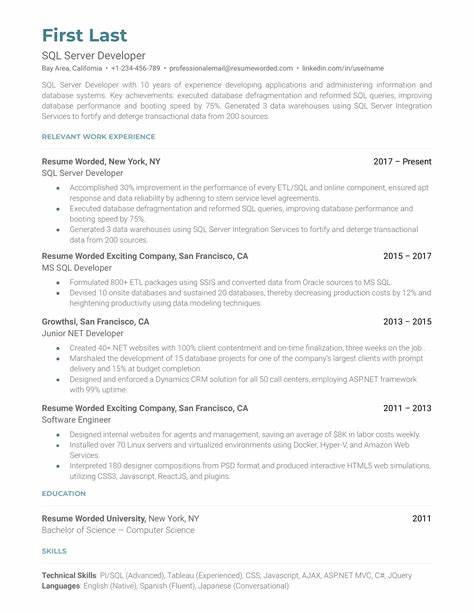
Windows系统彻底卸载SQLServer通用方法
要在Windows系统上完全卸载SQLServer,首先要关闭该服务。在搜索框中输入“services”或使用Win+R键输入“services.msc”可以找到所有与SQLServer相关的服务并停止它们。
确保服务完全关闭,否则后续文件删除可能会失败。
然后,打开控制面板,进入“卸载程序”,在程序列表中找到SQLServer相关的应用程序(例如MicrosoftSQLServer2012或SQLServer2019),选择“卸载/更改”,然后选择“删除”并依次处理所有实例,直到所有人成功了。
同样,不要忘记卸载SQLServerNativeClient。
删除SQLServer安装文件是关键的一步:在C:\ProgramFiles和C:\ProgramFiles(x86)文件夹中,找到MicrosoftSQLServer文件夹并将其删除。
C:\Users\用户名\AppData\Roaming\Microsoft文件夹中还有相关文件应删除,您可能需要查看隐藏项目。
清理注册表也很重要。
在注册表编辑器中,找到HKEY_LOCAL_MACHINE和HKEY_CURRENT_USER中与SQLServer相关的项,并将其一一删除。
确保删除HKEY_LOCAL_MACHINE\SYSTEM\CurrentControlSet\Control中的PendingFileRenameOperations。
最后,重新启动计算机以确保所有更改生效。
至此,您的计算机已成功卸载SQLServer,重新安装时不会遇到任何问题。
为什么C盘的MicrosoftSQLServer删不掉呢
当尝试从C盘卸载MicrosoftSQLServer时,我们首先需要使用正常方法卸载SQLServer,然后按照以下步骤操作:首先,删除Programfiles中的SQL安装目录,但如果其中包含重要数据,请保存它。先起来。
这包括C:\ProgramFiles\MicrosoftSQLServer\80\Tools和C:\ProgramFiles\MicrosoftSQLServer\MSSQL。
然后从注册表中删除相应的条目,为此我们需要首先创建注册表的备份。
具体路径为HKEY_LOCAL_MACHINE\SOFTWARE\Microsoft\MSSQLServer和HKEY_LOCAL_MACHINE\System\CurrentControlSet\Services\MSDTC。
此外,您还需要在HKEY_LOCAL_MACHINE\SYSTEM\CurrentControlSet\Control\SessionManager中找到PendingFileRenameOperations元素并将其删除。
在HKEY_LOCAL_MACHINE\SOFTWARE\Microsoft\Windows\CurrentVersion\setup中,必须删除ExceptionComponents项目的特定内容。
可能有很多,只有在上述方法不起作用时才应考虑,但首先检查内容描述。
此外,您必须处理Windows目录中的Sqlstp.log文件。
该文件记录有关安装程序如何运行以及安装过程中发生的任何错误的详细信息。
通过检查此文件,您将能够了解安装失败的原因。
有关SQLServer安装期间错误的信息存储在名为Errorlog的日志文件中,该文件通常位于ProgramFiles\MicrosoftSQLServer\Mssql\Log目录中。
错误日志包含有关运行SQLServer安装程序时发生的错误的信息,可以帮助您更好地了解问题。
另一个要检查的组件是Microsoft数据访问组件(MDAC),它是作为SQLServer2000安装程序的一部分安装的。
安装程序会创建一个名为Datasetup.log的单独日志文件。
检查此日志文件以确保MDAC安装程序没有问题。
相关文章

SQL Server数据库服务启动故障排...
2024-12-24 14:45:12
高效指南:MySQL Workbench...
2025-03-31 04:08:28
SQL Server 2014附加数据库...
2024-12-17 01:18:02
高效批量修改MySQL数据库表数据:简单...
2024-12-18 19:03:32
MySQL日志管理与配置全攻略:错误日志...
2024-12-29 13:01:58
MySQL8密码重置攻略:忘记密码后如何...
2025-03-18 03:03:27
MySQL数据表部分数据导出与SQL脚本...
2024-12-17 03:53:56
深入解析:MySQL数据类型详解及优化选...
2024-12-31 03:50:15
MySQL备份恢复加速技巧与亿级数据复制...
2024-12-24 14:49:01
掌握SQL UPDATE语句:高效修改数...
2024-12-15 03:31:44最新文章
13
2025-04
13
2025-04
13
2025-04
13
2025-04
13
2025-04
13
2025-04
13
2025-04
13
2025-04
13
2025-04
13
2025-04
热门文章
1
高效掌握:CMD命令轻松启动、关闭及登录...
如何用cmd命令快速启动和关闭mysql数据库服务开发中经常使用MySQL数据库...
2
MySQL分区删除技巧与8.0版本新特性...
mysql删除分区在MySQL中,删除分区操作主要使用“可替代”的命令与“ dr...
3
Python代码实现:如何判断三角形的三...
python三角形三条边长,判断能否构成三角形Python三角形的三个长边如下:...
4
深度解析:MySQL查询语句执行顺序及优...
mysql查询语句执行顺序当这是由于执行SQL的过程时,了解其过程很重要。 ...
5
SQL教程:使用SUBSTRING和IN...
sql取特定字符的前面几位字符selectsubstr('L-0FCLDRBCT...
6
MySQL日期差异计算方法:轻松获取日期...
MySQL计算时间差两日期相减得月份mysql两时间相减得月MySQL计算时间之...
7
MySQL及SQL查询获取前10条数据方...
MySql查询前10条数据sql语句是从MySQL获取前1 0个数据的SQL查询...
8
MySQL启动问题排查与解决指南
Mysql为什么启动不了如果要配置MySQL,则遇到无法启动的问题,可能是由于配...
9
DbVisualizer添加MySQL数...
如何在DbVisualizer中添加本地mysql数据库由于DbVisualiz...
10
SQL字段默认值设置全攻略:轻松实现自动...
sql如何设置字段默认值设置SQL中某个字段的默认值;需要遵循几个步骤。首先您需...